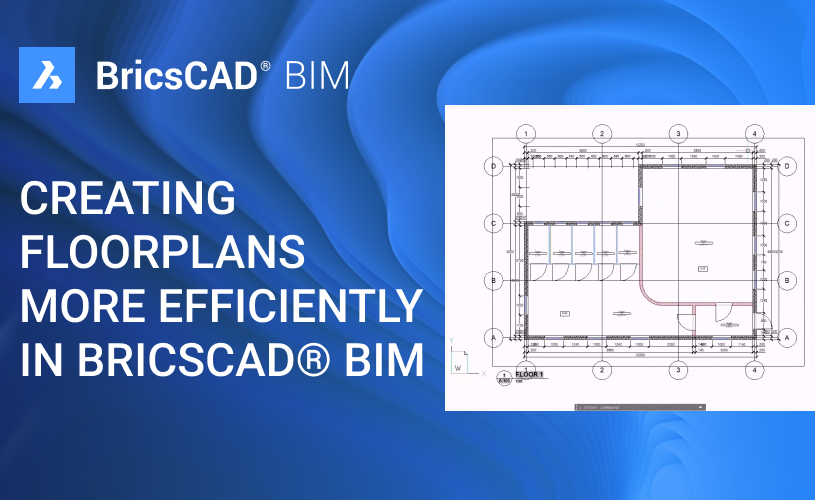用2D工具繪製平面圖最初可能看起來很快,但管理平面圖的變化是一項容易出錯的手工工作- - 當設計變得複雜時,它們會變得更加乏味。有了BricsCAD® BIM的3D工具,可以更快速、更有效地提供平面圖,而且不會感到乏味。
如何在BricsCAD® BIM中建立平面圖
BricsCAD® BIM的獨特之處在於,它可以讓您在熟悉的俯視模式下工作,同時保持與3D空間的聯繫,使您可以在2D和3D視圖之間輕鬆移動。
提示!從建立新的建築和樓層開始,通過將元件分配到正確的空間性位置來保持元件的有序性。您可以使用BIMGRID指令建一個簡單的網格。
建立樓層:
- 點擊工作區左上角的建築圖示,建一個樓層。
- 使用BIMGRID指令來建一個簡單的網格。

- 在俯視模式下啟動樓層。
- 點擊「定點高程」圖示將其啟用。
提示您可以通過工作區左側的滑塊輕鬆調整俯視模式的可見範圍。
建立建築輪廓:
您可以使用BIMQUICKDRAW輕鬆加入或刪除矩形。
- 使用BIMQUICKDRAW來控制幾何參數,並決定牆是在樓版旁邊還是上面。

- 鎖點至網格,建立第一個點。
- 然後通過敲擊控制按鈕來切換對齊。您可以在兩次點擊中建立一個長方形的房間。
- 移至進階鎖點選項,開啟物件鎖點,然後選取中點。
- 點擊牆的內側邊緣,然後向外側拖動,在目前形狀上再加入一個矩形。
- 切換至3D視圖檢查牆的位置。

- 切換回俯視模式繼續建模。
建立線性牆鏈 (BIMWALL)
若要繪製更複雜的線性牆,請使用BIMWALL指令。
- 指定組合材料。

- 在右側的設定面板中調整幾何圖形參數。

- 使用控制按鈕可以隨時對齊。
- 在俯視模式下,使用BIMWALL指令建立一個2D輪廓。
- 使用鍵盤輸入角度,以保持準確性。
建立簡單的牆 (BIMQUICKWALL)
提示!如果您正在使用點雲或裝修專案,BIMQUICKWALL將從點雲中偵測牆寬,建立自由牆,並使用BricsCAD BIM的智慧3D工具連接它們。
- 使用BIMQUICKWALL指令在兩個平行的牆之間加入單一的牆。這將自動連接工作區中的可見牆。

加入門和傢俱:
- 在俯視模式下,用BIMINSERT指令插入一個門或傢俱。
- 這些門是參數化的,所以您可以在需要時變更型式或幾何形狀。

新增窗:
- 切換至3D視圖。
- 使用BIMINSERT指令,從預設的BricsCAD BIM庫中加入窗。
- 選取您需要的型式並將其插入到牆中。
建立2D樓板平面 (BIMIFY):
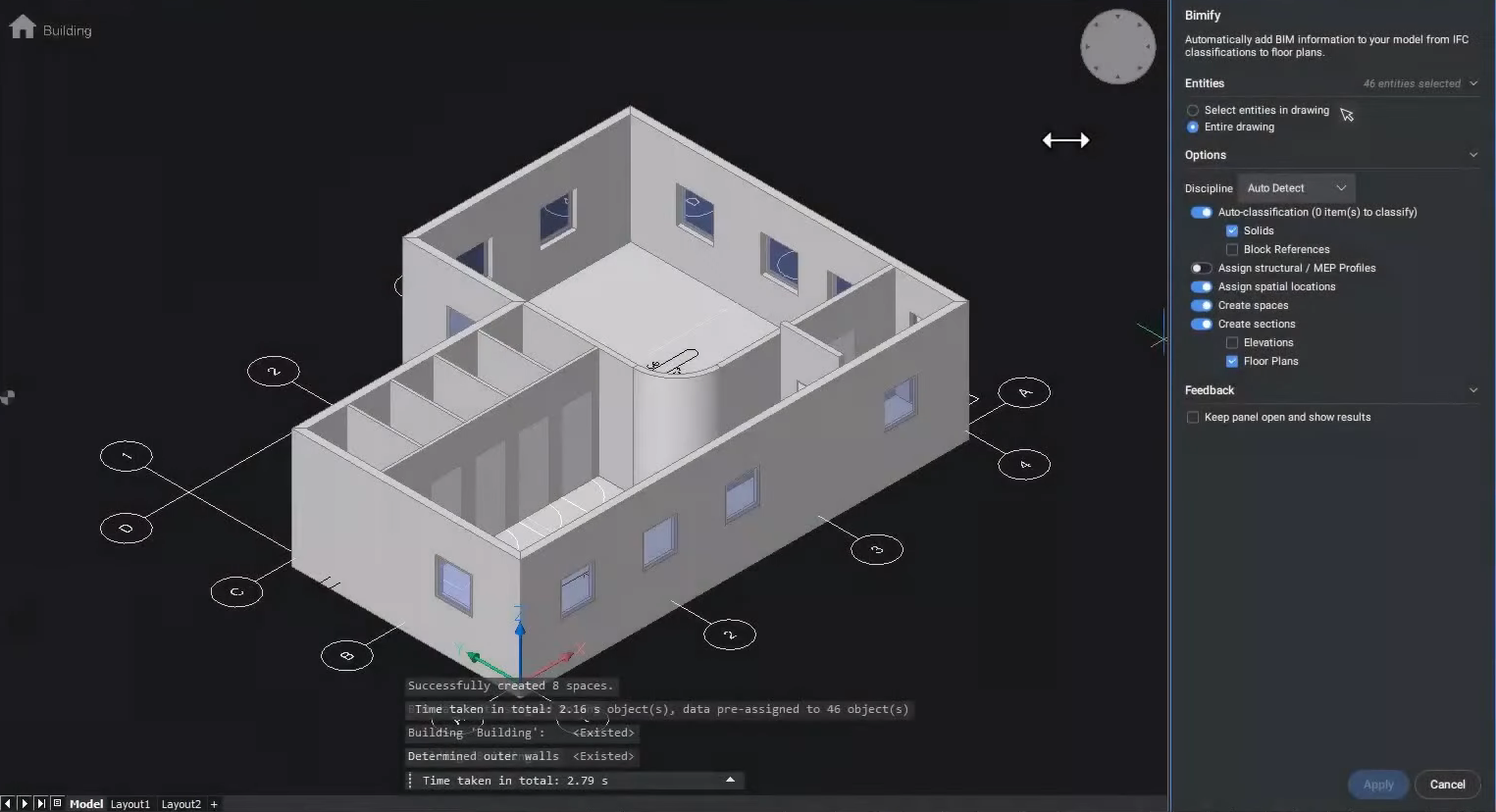
- 輸入BIMIFY指令。
- 導覽至BIM專案瀏覽器。
- 點擊面板右下角的藍色加號按鈕,建立新的圖紙。
- 選擇命名標準,選取樣板,然後建立新圖紙。
- 將斷面從BIM專案瀏覽器中拖放至圖紙。
- 您現在有了2D平面圖。
更詳細的細節:
您可以使用BIMDIMENSION或BIMTAG來註解您的圖面。
加入空間標示和定點高程,您的平面圖就完成了!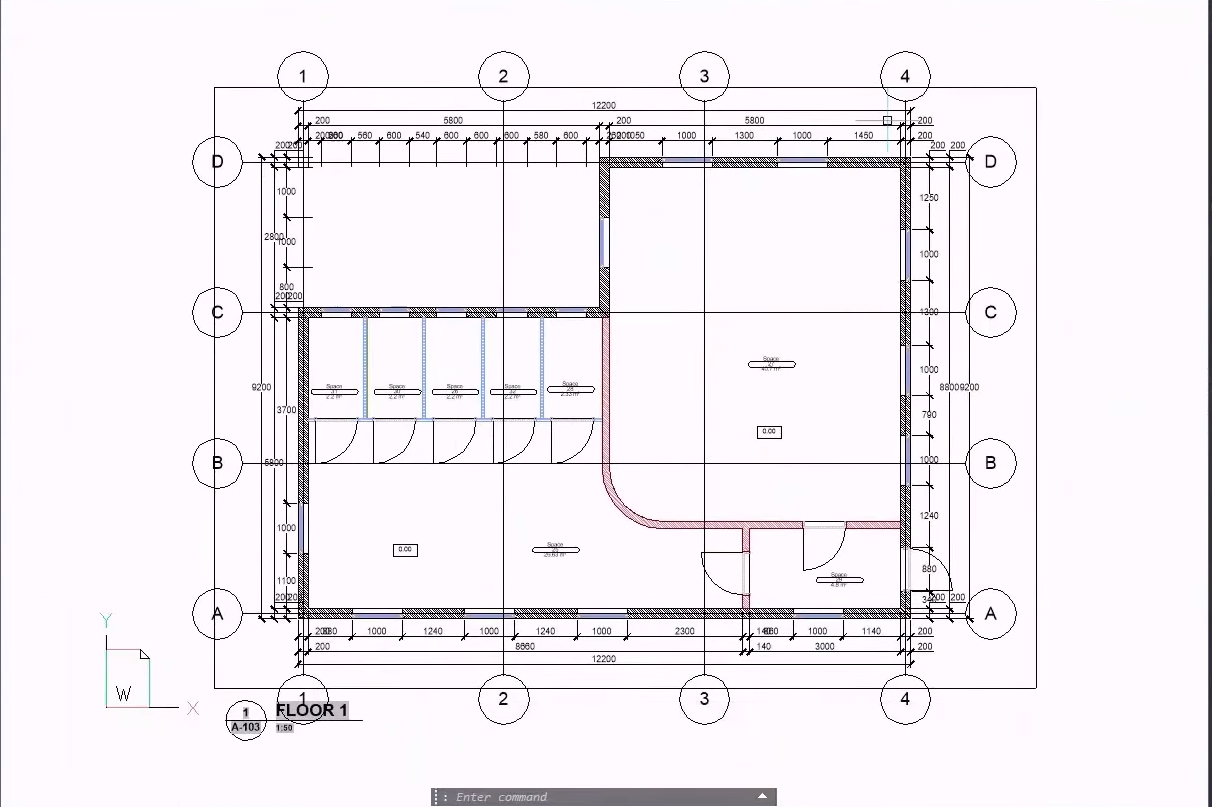
觀看影片!
請查看Bricsys YouTube上的完整影片教程。立即觀看!
您是否嘗試過BricsCAD® BIM,並有一些想法或建議?
太棒了!我們很高興聽到您對 BricsCAD® 的想法 — 歡迎所有的反饋,無論是好的還是壞的。讓我們知道您對BricsCAD的看法的最好方法是向我們發送支援需求,我們的支持團隊將很樂意提供協助。
想要更多BricsCAD®的提示和技巧嗎?
如果您對在BricsCAD®中還能做什麼感到好奇,請查看我們的YouTube頻道,瞭解更多關於BricsCAD的功能和命令,或者偷看一下Bricsys博客的其他內容。